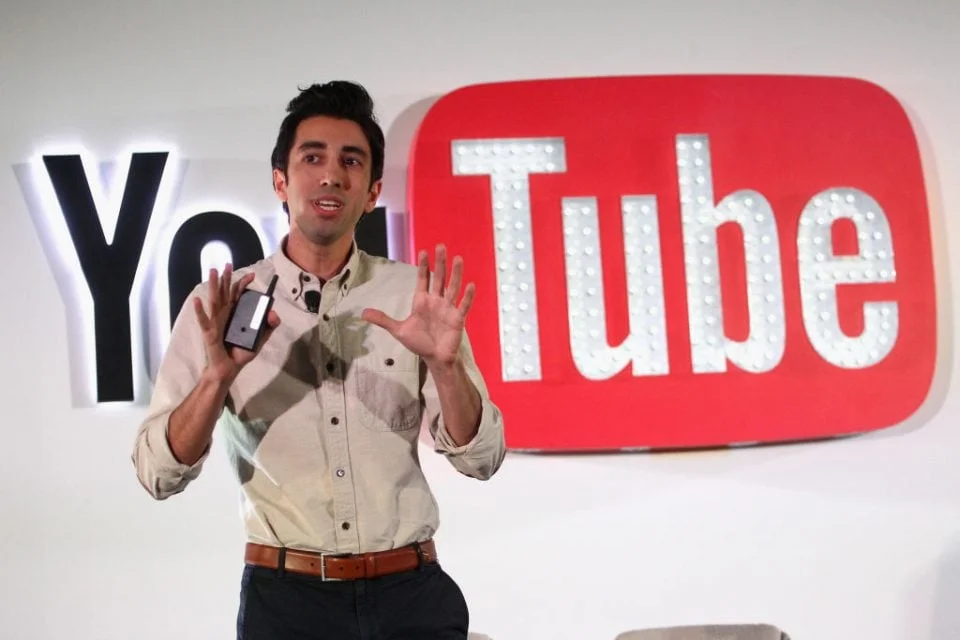D’après l’équipe de production de Youtube, plus de 400 heures de vidéo sont chargées sur la plateforme YouTube chaque minute. Et chaque jour, nous regardons plus d’un milliard d’heures de vidéos sur la plateforme.
Il existe plusieurs caractéristiques YouTube qui, tout en étant subtiles, sont pourtant pratiques. Ci-dessous 18 trucs et astuces YouTube qui pourraient vous servir.
1. La vidéo à 360 degrés
Les vidéos YouTube à 360 degrés permettent de faire une expérience immersive du contenu YouTube. Cela peut être utile à ceux qui veulent explorer des lieux intéressants en vue d’aller nager avec des requins, ou voir un dinosaure vivant et animé au musée d’histoire naturelle de Londres.
2. YouTube VR
La réalité augmentée et virtuelle est devenue une forte tendance ces dernières années. YouTube VR est une autre manière immersive d’apprécier les vidéos YouTube. Vous pouvez voir les vidéos YouTube en réalité virtuelle simplement en cliquant sur une icône présente lorsque vous regardez une vidéo à 360 degrés sur votre portable.
3. Ajouter les vidéos à la catégorie “à regarder plus tard”
Vous pouvez rapidement ajouter une vidéo à la playlist “à regarder plus tard” en cliquant sur l’icône “ajouter à” sous la vidéo et en cochant l’option en question.
4. Acheter et louer des films sur YouTube
Parfois, vous n’avez envie de rien d’autre que de rester chez vous pour regarder un film. YouTube a une plateforme qui vous permet d’acheter ou de louer des films. Vous pouvez sélectionner les sorties récentes comme les films encore au cinéma.
5. Regarder des vidéos avec sous-titres
Lorsque vous regardez un programme en langue étrangère ou dans un jargon qui ne vous est pas familier, il vous arrive peut-être de vous aider de sous-titres. Saviez-vous qu’environ un milliard de vidéos YouTube offrent l’option de sous-titrage, y compris la traduction automatique ?
6. Double-cliquez pour rechercher
YouTube a récemment sorti une caractéristique consistant à vous permettre de rejouer ou d’accélérer dix secondes d’une vidéo en cliquant deux fois sur la partie gauche ou droite de la vidéo que vous regardez.
7. Une nouvelle interface
YouTube travaille à une révision de son interface. La nouvelle interface présentera vos vidéos favorites. Cela rendra la plateforme plus facile d’utilisation. Si vous voulez en faire l’expérience avant tout le monde, inscrivez-vous en cliquant sur ce lien : youtube.com/new.
8. Un fond noir
La nouvelle interface YouTube comprend un fond noir. Cette caractéristique réduira l’éblouissement causé par votre ordinateur pendant que vous naviguez sur YouTube.
9. Partager une vidéo à partir d’un point précis
YouTube vous permet de partager une URL, qui jouera une vidéo à partir d’un moment donné. Vous pouvez accéder à cette fonctionnalité en cliquant sur une vidéo puis en sélectionnant “copier l’URL de la vidéo à partir de ce moment”.
10. Les prévisualisations de vidéos
Une nouvelle fonctionnalité YouTube vous permet de prévisualiser une vidéo sur l’interface. Cette prévisualisation apparaîtra lorsque vous survolerez la page.
11. Les vidéos suggérées
La plateforme comporte une fonctionnalité de suggestion des vidéos en lien avec celle que vous regardez. Lorsque vous cliquez sur l’écran tout en regardant une vidéo en plein écran sur votre portable, la fonctionnalité vous présente une sélection de vidéos.
12. Jouer des vidéos à des vitesses variées
Saviez-vous que YouTube offre la possibilité de regarder des vidéos à des vitesses variées ? Vous pouvez accéder à cette fonctionnalité en cliquant sur le bouton de réglages et en sélectionnant “vitesse”. À partir de là, vous pouvez choisir les vitesses 0.25x, 0.5x, 0.75x, normale, 1.25x et 1.5x.
13. Les raccourcis de clavier
Il existe une longue série de raccourcis de clavier implémentés dans la plateforme. Ces raccourcis contrôlent de multiples fonctionnalités. En voici quelques exemples:
– K (ou barre d’espace) lance ou arrête la vidéo
– J permet de remonter la vidéo 10 secondes en arrière
– L permet de faire une avance rapide de 10 secondes
– La flèche gauche permet de revenir 5 secondes en arrière
– La flèche droite avance la vidéo de 5 secondes
– La flèche du haut augmente le volume de 5%
– La flèche du bas diminue le volume de 5%
– M permet d’activer ou de désactiver la fonctionnalité “muet”
– F permet d’entrer ou de sortir du mode plein écran
– Echap permet de sortir du mode plein écran
– Shift + > augmente la vitesse
– Shift + < diminue la vitesse
– Shift + p fait passer à la vidéo précédente de la liste de lecture
– Shift + n permet de passer à la vidéo suivante de la liste de lecture
14. Des recherches YouTube affinées
Pour trouver des résultats précis, vous pouvez utiliser certains mots ou symboles. En voici quelques exemples:
-Pour trouver un terme spécifique, ajoutez des guillemets. Ajoutez les symboles + ou – pour inclure ou écarter des résultats.
– Ajoutez HD aux termes de votre recherche pour trouver du contenu en haute définition. Ajoutez 3D pour du contenu en trois dimensions.
-Ajoutez “chaîne” ou “liste de lecture” à votre recherche pour trouver des chaînes ou listes de lecture spécifiques.
15. Changez la taille de la vidéo et la résolution
YouTube propose ses vidéos sous diverses options de taille et de qualité. Vous pouvez choisir une qualité minimale de 144p ou une qualité maximale de 8K, en fonction de la caméra utilisée pour le contenu. Vous trouverez ces options en cliquant sur le menu déroulant de la vidéo.
16. La commande vocale
Avec le haut-parleur intelligent Google Home, vous pouvez utiliser des commandes vocales pour faire passer des vidéos de YouTube à votre TV grâce au service Chromecast. Par exemple, vous pouvez lancer la commande vocale “jouer des vidéos de yoga sur la télé,” puis Google Home s’exécutera en se servant du Chromecast connecté à votre TV.
17. Les transcriptions
Dès lors qu’une vidéo est déposée sur la plateforme YouTube, elle est automatiquement transcrite. Vous pouvez voir ces transcriptions en cliquant sur l’onglet “Plus” et en sélectionnant l’option de transcription.
18. YouTube pour les enfants
Il existe une version de YouTube qui protège la sensibilité des enfants: YouTube Kids. On y trouve des vidéos provenant d’émissions pour enfants, toutes très engageantes et ludiques. Cette version de la plateforme est disponible sur Android et iOS.
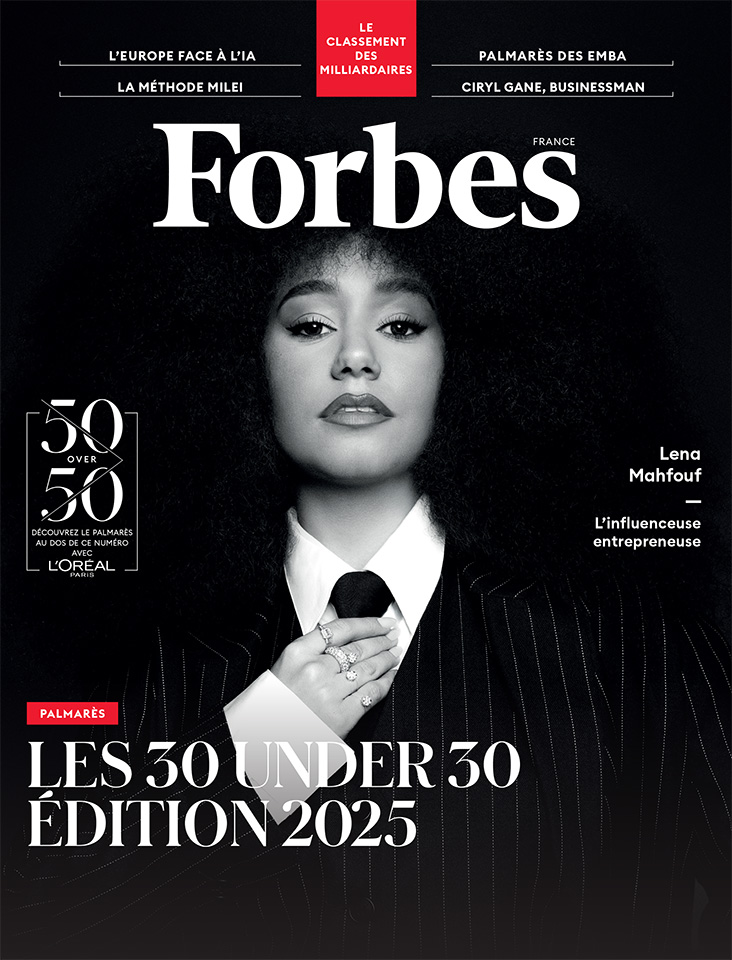
Abonnez-vous au magazine papier
et découvrez chaque trimestre :
- Des dossiers et analyses exclusifs sur des stratégies d'entreprises
- Des témoignages et interviews de stars de l'entrepreneuriat
- Nos classements de femmes et hommes d'affaires
- Notre sélection lifestyle
- Et de nombreux autres contenus inédits